Configura y Activa Office 2016 en tu Mac: Una Guía Detallada
Ingresa a la sección de tu cuenta en nuestro sitio web. Al colocar el cursor sobre Perfil (sin hacer clic), se desplegará un menú. Elige Claves de Producto para obtener la clave necesaria para activar Office 2016.
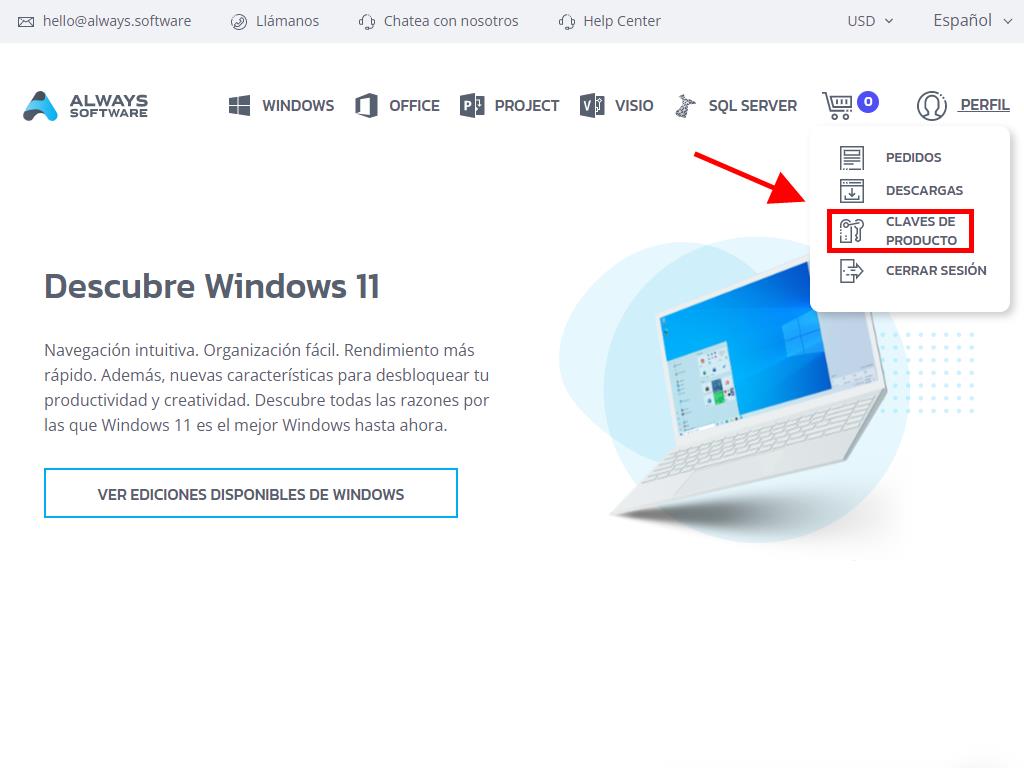
Para instalar y activar, sigue estos pasos:
- Accede al sitio web de Microsoft haciendo clic aquí y presiona Iniciar sesión.
- Inicia sesión con tu cuenta de Microsoft (Hotmail, Outlook o Live). Si no tienes una cuenta, puedes crear una nueva.
- Introduce tu clave de producto.
- El sistema reconocerá automáticamente la licencia y te pedirá que selecciones tu región. Elige la correcta y haz clic en Siguiente.
- Verás el nombre de tu producto y tu clave asociada al correo con el que iniciaste sesión. Haz clic en Descargar ahora.
- La descarga comenzará y se instalará automáticamente en tu Mac. Al finalizar, tendrás tu producto listo para usar.
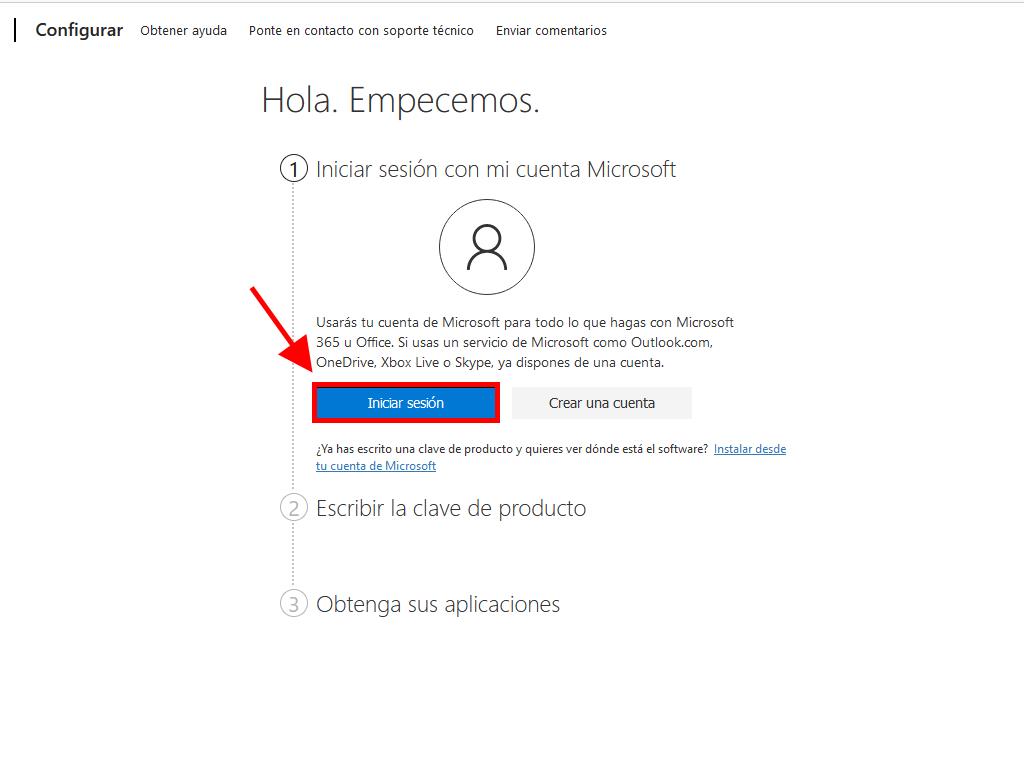
Nota: No olvides tus datos de acceso. Te recomendamos anotarlos y guardarlos en un lugar seguro para futuras reinstalaciones.
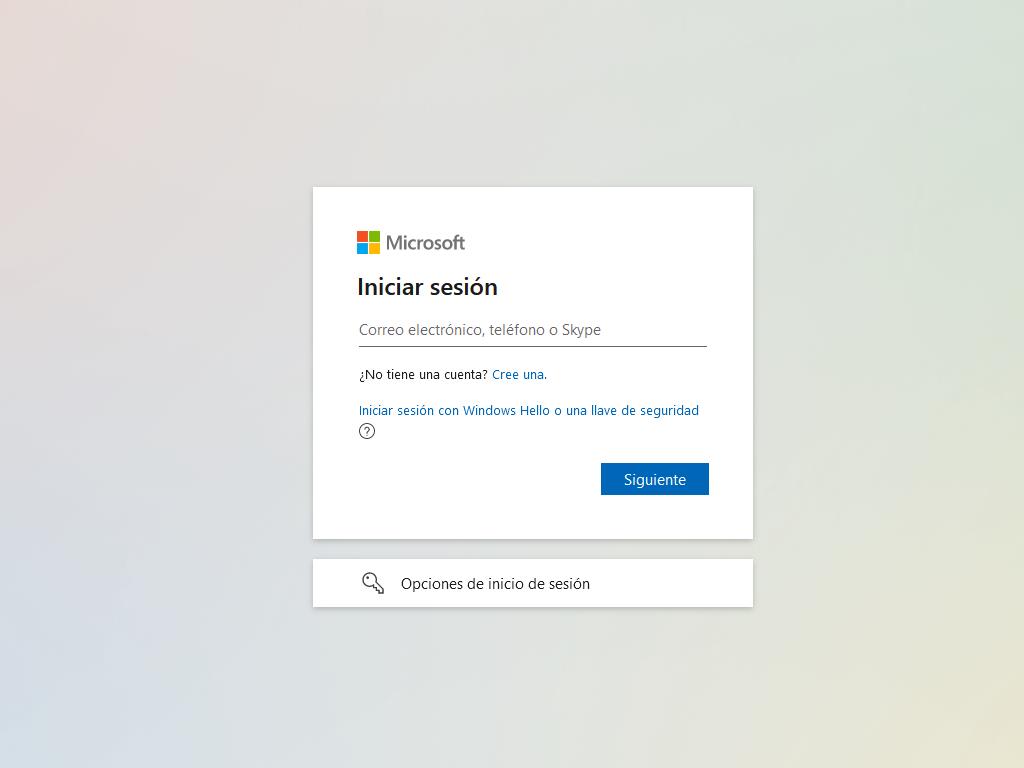
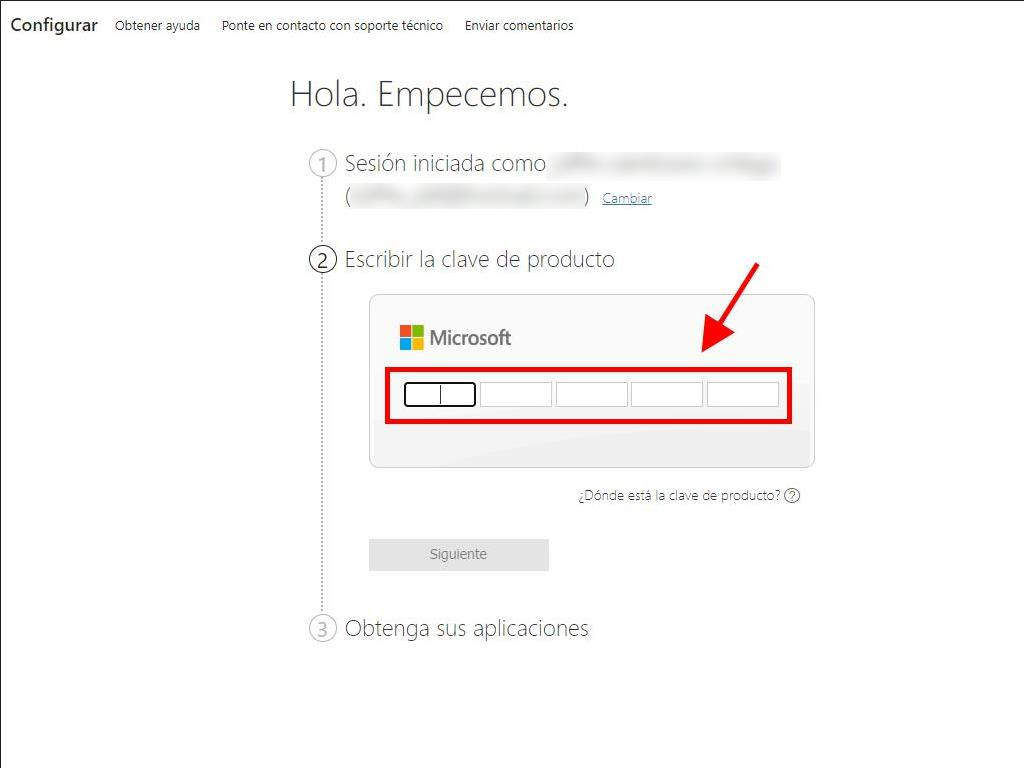
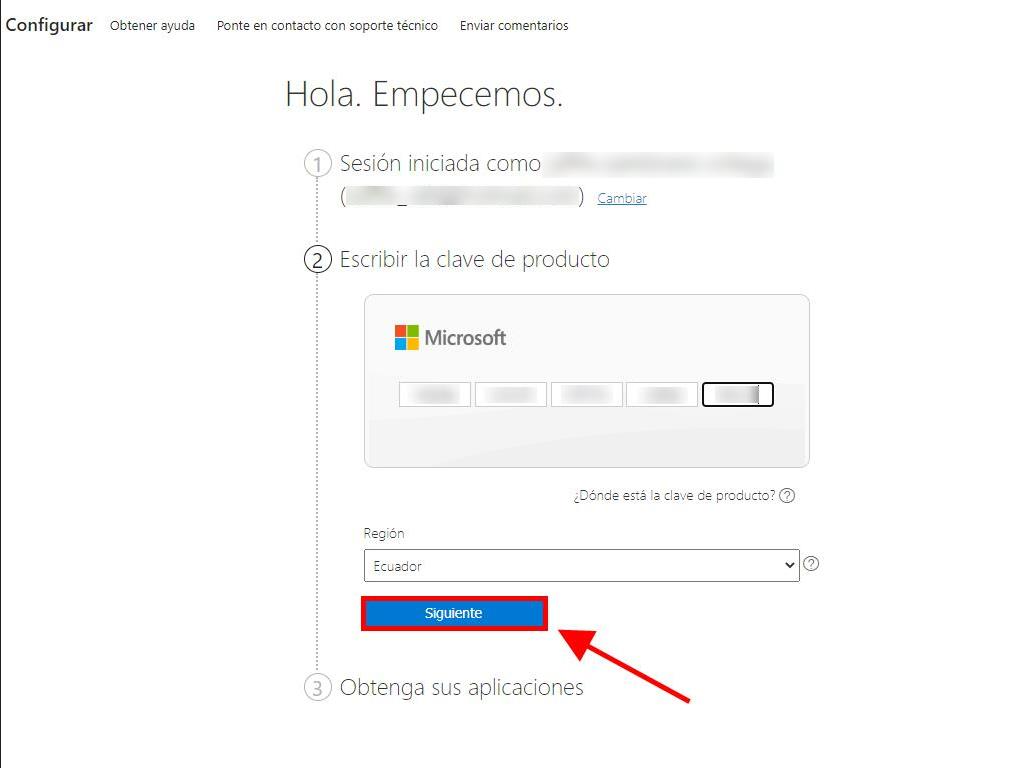
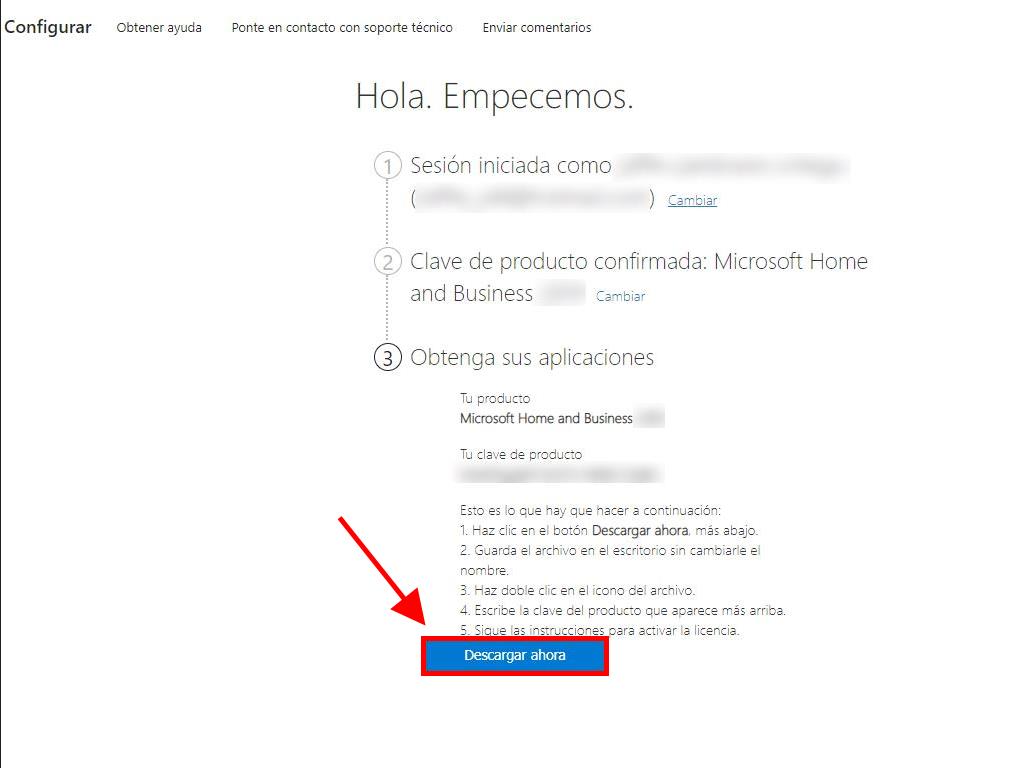
 Iniciar sesión / Registrarse
Iniciar sesión / Registrarse Pedidos
Pedidos Claves de producto
Claves de producto Descargas
Descargas

 Ir a United States of America - English (USD)
Ir a United States of America - English (USD)